보통 블루투스 이어폰을 사용하지만 노트북을 사용할 때는 배터리가 부담스럽기도 하고 실내에서는 유선 이어폰을 사용하기도 하는데요. 유선이어폰으로 연결해서 잘 사용하다가 어느 순간부터 갑자기 소리가 안나는 경우가 있습니다.

분명히 노트북에서는 USB 2.0 이라며 인식이 되는데 말이죠. 이것 때문에 이어폰에 고장이 났는지 새로 구입을 고민까지 하기도 하는데요. 이것 때문에 일주일 정도를 많이 찾아다니고 알아봤지만 딱히 명확히 답을 찾을 수 있는 포스트를 못 찾았습니다.
cmd를 들어가서 이것저것 별 걸 다 해봤는데도 소리가 여전히 안 나오더라고요. 아마 헤드셋도 동일한 음향 출력 기기이기에, 헤드셋에서도 문제가 발생하면 시도해볼만한 방법이라고 생각이 듭니다.
결론부터 이야기해 보자면 USB 오디오용 인텔 스마트 사운드 기술이 원인이었어요.
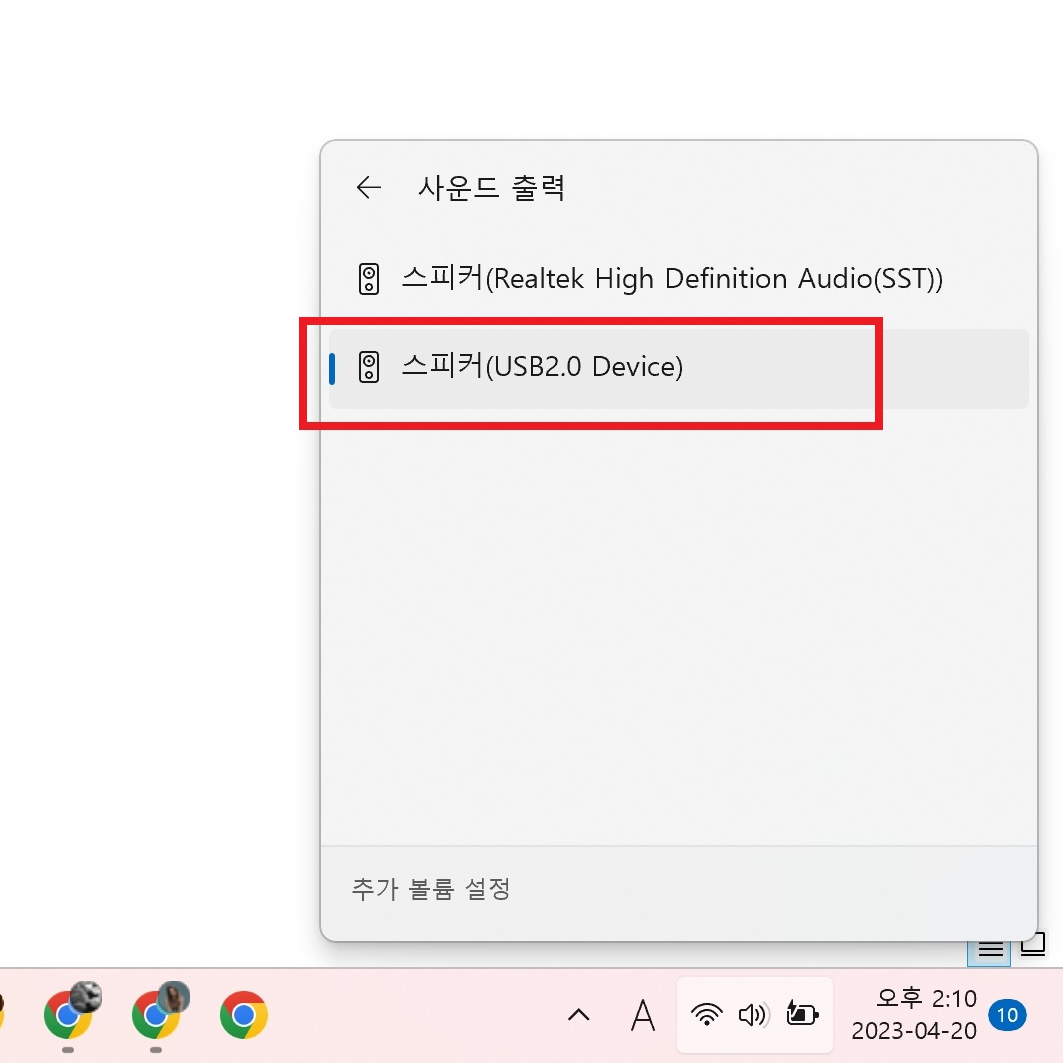
오늘은 이어폰이 잘되다가 갑자기 안될 때 해결할 수 있는 한 가지 방법에 대해 알아보도록 하겠습니다.
우선 진짜 이어폰 고장일 수도 있기 때문에 다른 전자기기에 꽂아서 혹시 이어폰이 불량은 아닌지 미리 한 번 체크해 볼 필요가 있습니다. 만일 이렇게 다른 기기에서 이어폰이 정상적으로 음향 출력이 된다는 것을 확인한다면 노트북과 연결 문제로 볼 수 있습니다. 혹은 PC나 노트북에 물리적인 포트 연결 문제가 있는지 다른 디바이스를 연결해서 정상적으로 연결되는지 확인해 보시기도 추천드립니다.
PC 노트북 이어폰 연결 해결 방법
이어폰 연결 문제를 해결할 수 있는 한 가지 방법은 다음과 같습니다.
장치 관리자 ▶ 사운드, 비디오 및 게임 컨트롤러 ▶ USB 오디오용 인텔 스마트 사운드 기술 ▶ 디바이스 사용 안 함
이 경로로 진입을 해주면 되는데요. 하나씩 설명을 드려볼게요.
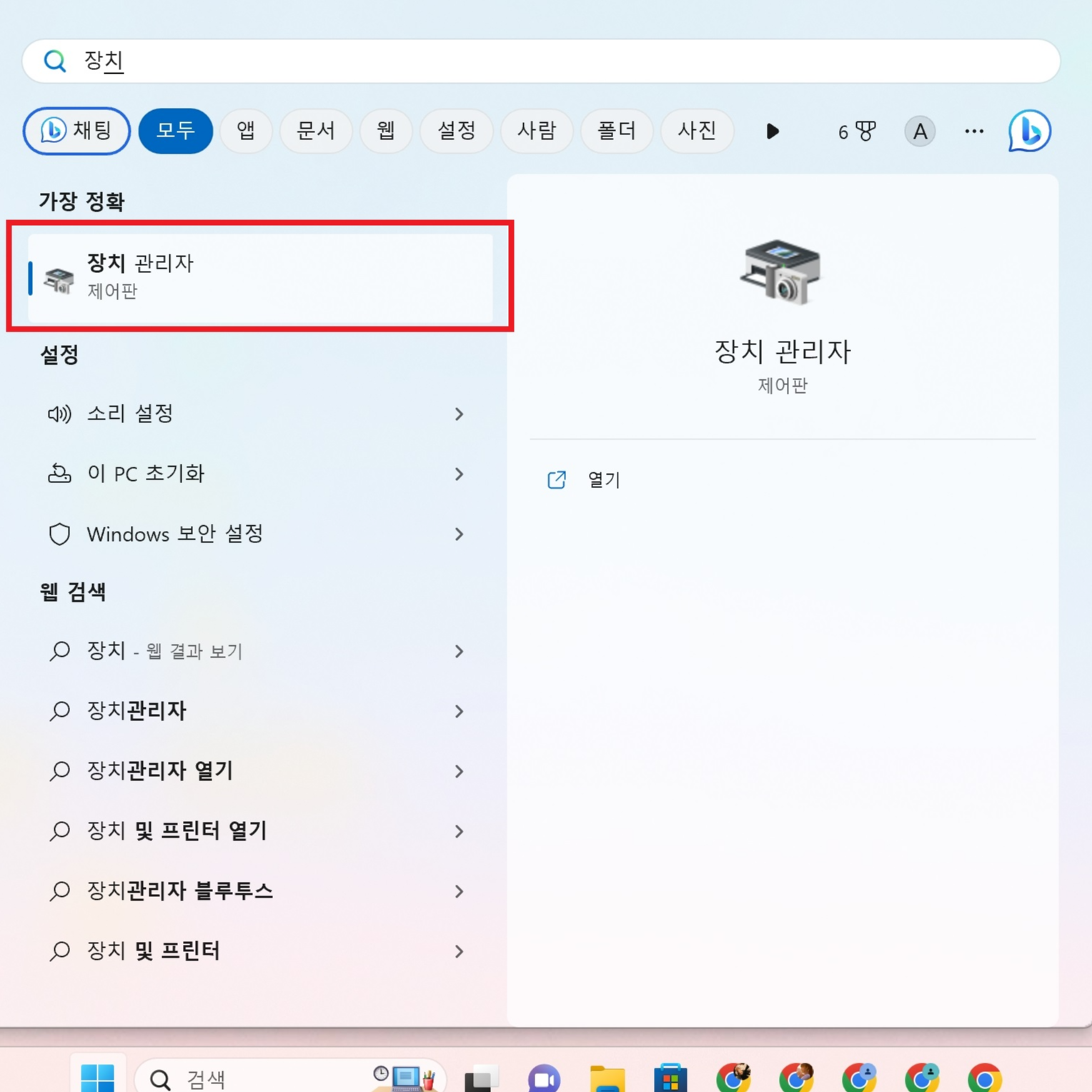
시작에서 검색을 해서 '장치'를 검색해 줍니다. 그럼 장치 관리자로 들어갈 수 있어요.
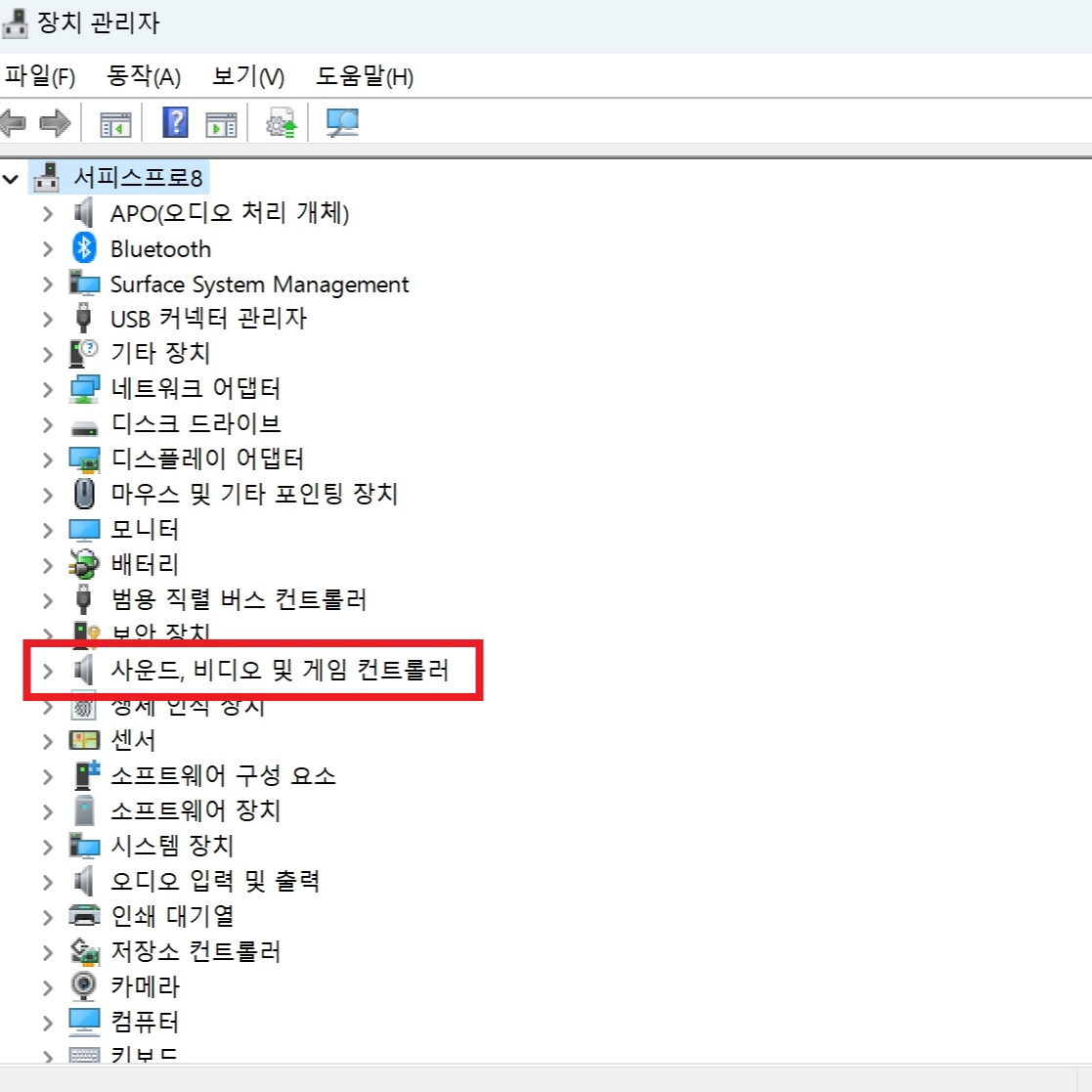
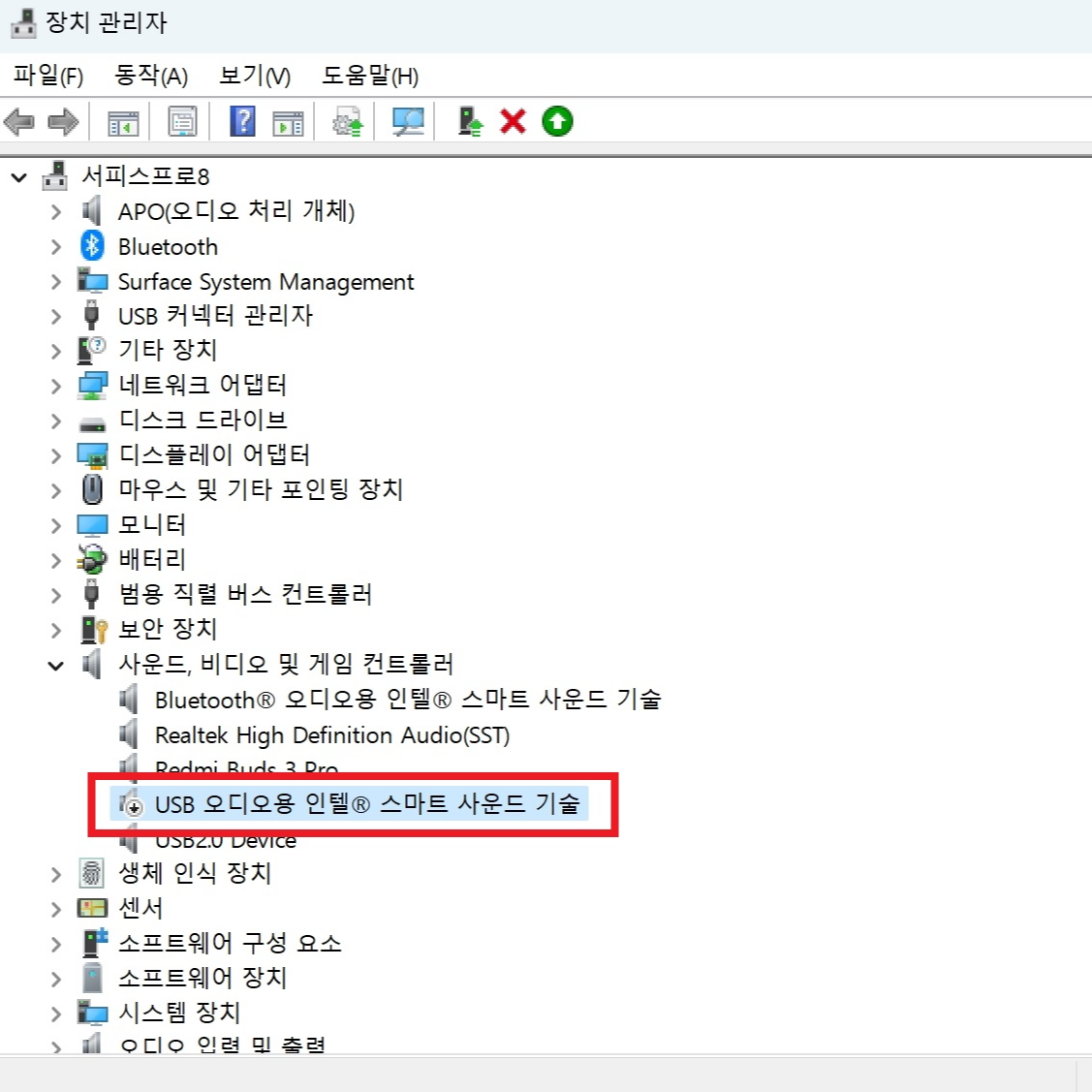
장치 관리자 목록에서 사운드, 비디오 ~~ 여기로 진입을 하고 나서 아래 목록을 열면 이렇게 다양한 장치들이 나오는데요. 여기서 USB 오디오용 인텔 스마트 사운드 기술! 이걸 마우스 우클릭해서 열어줍니다.
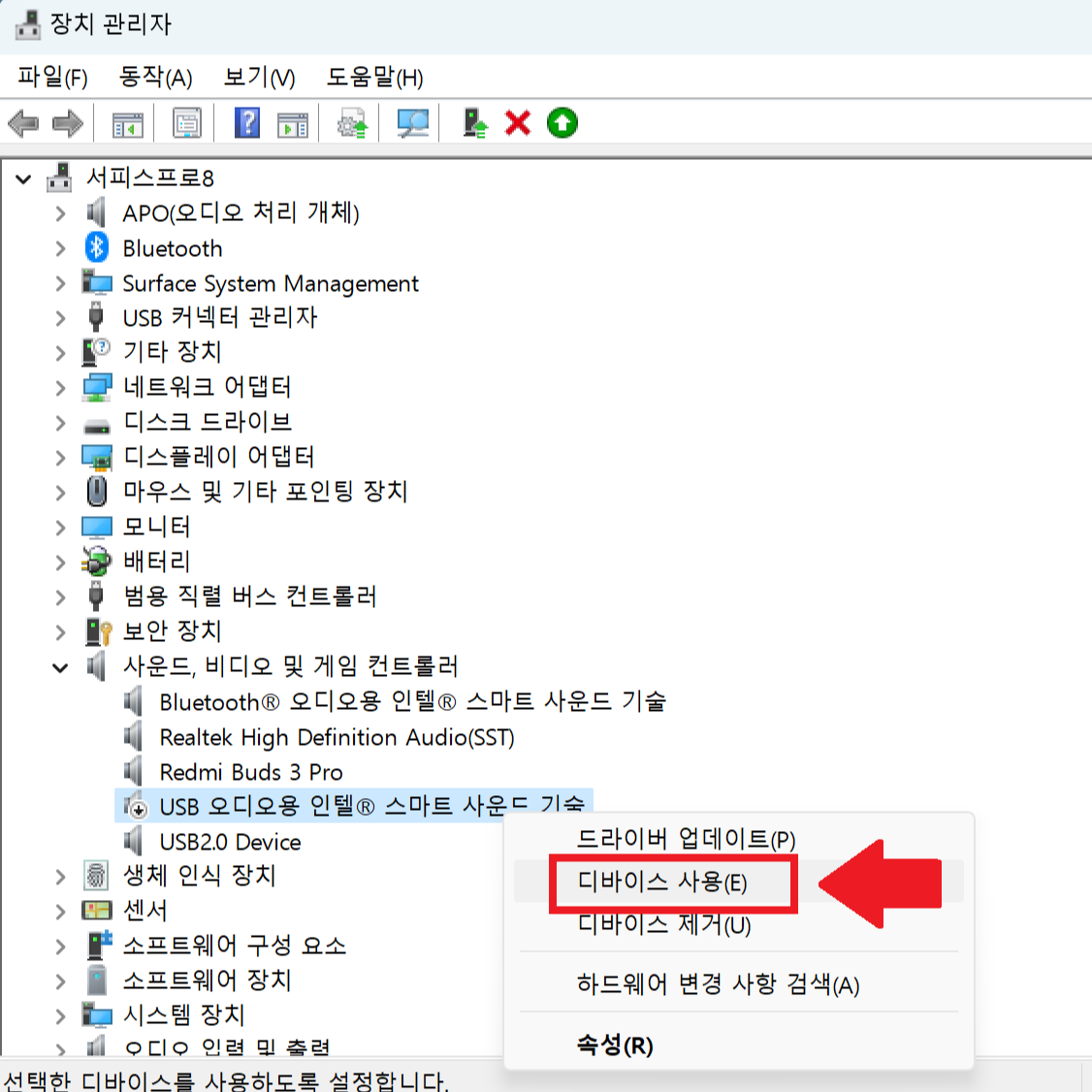
그리고 디바이스 사용 안 함이 있는데요. 이걸 사용 안 함을 누르고 나면 이어폰에서 맑고 청아한 소리가 납니다. 디바이스를 제거하더라도 재부팅하고 나면 다시 설치가 되기 때문에 제거를 하는 건 의미가 없고 '사용 안 함'을 눌러서 [디바이스 사용] 이렇게 표시가 되도록 하면 설정이 완료됩니다. 이렇게 설정을 해도 안 나올 경우 한 번 재부팅을 시도해 보시기를 추천드립니다.
사실 컴퓨터에 대해 잘 모르고 저게 어떤 기술인지도 잘 몰라서 필요한 기능일 수도 있지만, 어쨌든 저걸 끄고 나니 이어폰에서 소리가 잘 들립니다. 뭔가 스마트라고 하니 좋은 기술일 것 같기는 합니다.
이렇게 노트북에서 이어폰 소리가 안나는 경우 해결하는 방법 한 가지에 대해 알아봤습니다. 만일 이 방법은 아직 시도해보지 않았다면 이 방법도 한 번 해보시길 바라요.
다음에 또 유익한 글로 만나겠습니다.
함께 보면 좋은 글
유튜브 광고 없이 보는 방법 _ PC
안녕하세요. 오늘은 유튜브 광고 없이 보는 방법을 알아보겠습니다. 유튜브 매번 광고 건너뛰기 클릭 하시던 분들에게 도움이 되었으면 좋겠네요. 이것저것 여러 개 써봤지만 선택적으로 광고
jalsalabose90.tistory.com
유튜브 광고 제거하는 방법 _ 모바일(안드로이드 폰)
이번에는 모바일에서 유튜브 광고 제거하는 방법을 알아보겠습니다. 유튜브 광고 제거 어렵지 않게 하나씩 따라해보시면 하실 수 있을 거에요~! 한번만 설정하면 계속 쓸 수가 있기 때문에 시간
jalsalabose90.tistory.com
'IT 모바일' 카테고리의 다른 글
| PC 마지막 한 글자 사라짐. 중복 입력 현상 해결 방법 (0) | 2023.06.20 |
|---|---|
| 버스에서 보안 와이파이 잡는 방법 (0) | 2023.06.17 |
| 버티컬 마우스 쓰면 좋은 점 나쁜점 솔직 후기 (0) | 2023.05.31 |
| 국제발신 스팸 차단하는 방법 _ 효과 100% 확실함 (0) | 2023.04.09 |




댓글